Como abrir e editar arquivos ODT no navegador

Por que isso importa
Se você usa LibreOffice e precisa acessar seus documentos em outro computador (por exemplo, num Chromebook ou na máquina de um colega), é útil saber quais serviços web conseguem abrir ODT e com que fidelidade. Nem todas as soluções preservam formatação, imagens ou estilos complexos, então o fluxo de trabalho que você escolher deve refletir o risco aceitável de perda de layout.
Serviços testados
Abaixo resumo o comportamento prático dos serviços mais comuns ao abrir arquivos ODT diretamente no navegador.
Google Drive
Google Drive aceita uploads de arquivos ODT, mas não permite editar o arquivo ODT nativo no editor do Google sem primeiro convertê‑lo para o formato do Google Docs. Além disso, o visualizador interno muitas vezes não gera pré‑visualização e exibe “No Preview” quando não consegue renderizar o ODT.

Se você converte o ODT para o formato do Google, a edição fica disponível no navegador. Atenção: a conversão frequentemente altera a formatação (margens, estilos, tabelas, posicionamento de imagens). Para documentos simples é aceitável; para relatórios complexos pode ser problemático.
Importante: o Google Drive permite visualizar DOCX como PDF, mas para ODT a pré‑visualização não é confiável.
OpenDocument Reader (extensão)
A extensão OpenDocument Reader para Google Chrome foca em permitir a visualização rápida de ODTs dentro do Google Drive. Após dar permissão à extensão, você pode abrir ODT como pré‑visualização sem convertê‑los.
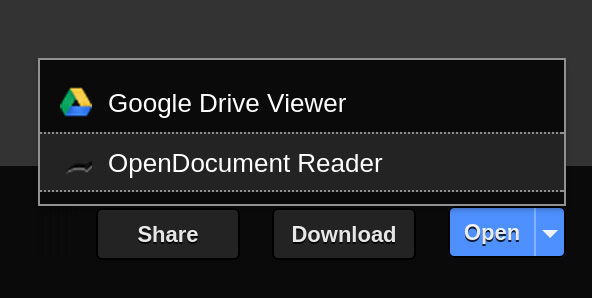
A renderização melhora em relação ao visualizador padrão do Drive, mas ainda não é perfeita: estilos complexos e imagens incorporadas podem não aparecer corretamente. Útil para leitura rápida, não para edição fiel.
Doctape
Doctape é um serviço gratuito para upload e visualização de vários formatos (inclusive ODT). Não oferece edição online, mas permite baixar o arquivo no formato original, exportar para PDF ou abrir no Google Drive.
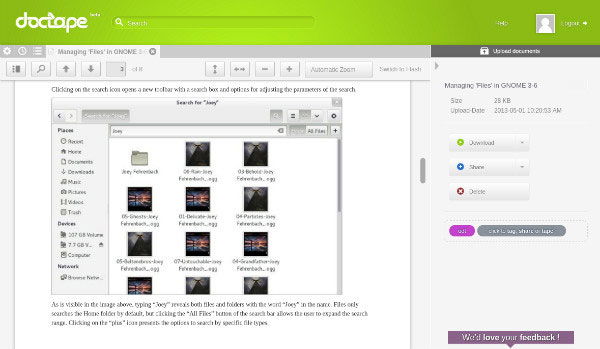
Na minha experiência, Doctape manteve imagens carregadas (apesar do posicionamento imperfeito) melhor que as opções anteriores. Pode ser uma boa escolha para inspeção e conversão para PDF.
Zoho Docs
Zoho Docs é uma suíte online completa e gratuita (requer cadastro). Ao contrário do Drive, Zoho pode abrir e editar arquivos ODT sem exigir conversão para o formato nativo da Zoho. A experiência de edição costuma ser mais fiel que a do Google, mas ainda há problemas: imagens podem não carregar e alguns estilos complexos podem ser alterados.
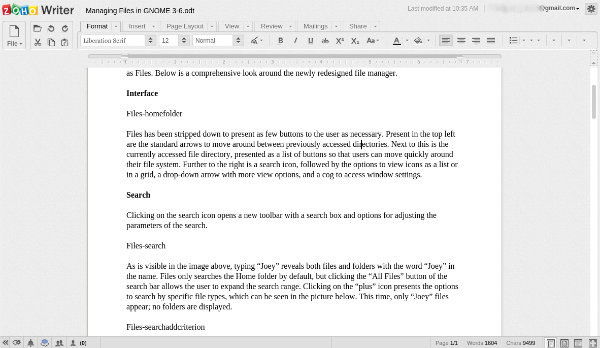
Zoho é uma opção equilibrada quando você precisa editar ODTs online com menos conversões.
Matriz de compatibilidade rápida
| Serviço | Editar sem converter | Preserva formatação | Carrega imagens | Requer conta |
|---|---|---|---|---|
| Google Drive (sem conversão) | Não | Baixa | Raramente | Sim |
| Google Drive (convertendo) | Sim | Média a baixa | Pode perder | Sim |
| OpenDocument Reader | Visualizar | Baixa a média | Nem sempre | Sim (extensão) |
| Doctape | Visualizar | Média | Sim, parcial | Não obrigatório |
| Zoho Docs | Sim | Média | Parcial | Sim |
Notas: “Média” indica que documentos simples funcionam bem; documentos com formatação avançada (estilos, tabelas complexas, cabeçalhos/rodapés) podem apresentar inconsistências.
Quando as soluções falham (exemplos práticos)
- Documento com muitos estilos personalizados e seções: conversão tende a quebrar estilos e numeração.
- Documentos com campos dinâmicos (sumário automático, referências cruzadas): podem perder funcionalidade ao converter.
- Arquivos com imagens ancoradas e posicionamento absoluto: imagens podem sumir ou mudar de lugar.
- Formulários com campos preenchíveis criados no LibreOffice: quase sempre perdem o comportamento interativo.
Alternativas e abordagens práticas
- Use LibreOffice localmente sempre que a fidelidade for crítica. Exporte como PDF para distribuição estável.
- No Chromebook, habilite o Linux (Crostini) e instale o LibreOffice para edição local sem conversão.
- Ferramentas colaborativas self‑hosted: Collabora Online + Nextcloud oferecem edição ODT mais fiel em servidores controlados.
- OnlyOffice e Office Online (em integração com Nextcloud) — alternativas para ambientes corporativos que precisam de edição colaborativa.
- Para leitura rápida: prefira Doctape ou a extensão OpenDocument Reader.
Mini metodologia para escolher uma solução (passos rápidos)
- Determine prioridade: editar ou apenas visualizar?
- Se for apenas visualizar: tente OpenDocument Reader ou Doctape.
- Se for editar e fidelidade for essencial: use LibreOffice local ou Collabora/OnlyOffice hospedado.
- Se precisar editar no Drive ou Zoho: teste com cópia do documento e verifique formatação antes de salvar.
Fluxograma de decisão
flowchart TD
A[Precisa editar?] -->|Não| B[Usar Doctape ou OpenDocument Reader]
A -->|Sim| C[Precisa de alta fidelidade?]
C -->|Sim| D[Usar LibreOffice local ou Collabora Online]
C -->|Não| E[Editar no Zoho ou converter no Google Drive]
E --> F[Testar cópia e validar formatação]
D --> G[Editar e exportar para PDF para distribuição]
B --> H[Fazer download se precisar editar depois]Checklist por função
- Usuário final que precisa apenas ler:
- Tentar OpenDocument Reader
- Se falhar, usar Doctape para visualizar e exportar para PDF
- Freelancer ou colaborador ocasional:
- Pedir ao autor o PDF para revisão se a formatação for importante
- Usar Zoho para edição rápida e testar layout
- Administrador / TI:
- Oferecer opção de LibreOffice via Linux em Chromebooks
- Considerar Collabora/OnlyOffice para times que precisam editar ODTs com fidelidade
Critérios de aceitação para edição bem‑sucedida
- O texto principal não perdeu quebras de linhas nem parágrafos.
- Tabelas mantêm colunas e largura esperada.
- Imagens aparecem e estão posicionadas dentro da página.
- Sumário e numeração automática permanecem funcionais ou são regeneráveis.
- Arquivo pode ser exportado para PDF com layout equivalente.
Privacidade e conformidade
Se os documentos contêm dados pessoais ou sensíveis, avalie a política de privacidade do serviço. Preferir soluções self‑hosted ou locais (LibreOffice, Collabora em servidor próprio) reduz risco de exposição a terceiros. Para dados regidos por GDPR/Lei Geral de Proteção de Dados, confirme onde os dados são armazenados (região do servidor) e se há conformidade contratual.
Pequeno glossário (1 linha cada)
- ODT: OpenDocument Text, formato padrão do LibreOffice para documentos de texto.
- Conversão: processo de transformar um arquivo de um formato para outro, podendo alterar layout.
- Self‑hosted: software hospedado em servidores controlados pela própria organização.
Perguntas frequentes
Posso editar qualquer ODT no Google Drive sem perder formatação?
Não. Você precisa converter o arquivo para o formato do Google Docs para editar no Drive, e a conversão pode alterar formatação e posicionamento de elementos.
Qual solução mantém imagens melhor?
Nos testes, Doctape manteve imagens visíveis com melhor taxa que as pré‑visualizações do Drive; Zoho às vezes falhou nas imagens. Para garantia, use LibreOffice localmente.
Existe uma solução grátis que preserve totalmente a formatação?
Não existe uma garantia universal gratuita: a forma mais segura é editar com LibreOffice (local ou via Linux) ou usar uma solução de edição colaborativa self‑hosted (Collabora) configurada para preservar OpenDocument.
Resumo final
Se o seu objetivo é apenas abrir e ler ODTs rapidamente, extensões e serviços como OpenDocument Reader e Doctape atendem bem. Para editar sem riscos, prefira LibreOffice local ou soluções self‑hosted como Collabora. Para edição online rápida e com menos fricção, Zoho Docs é muitas vezes superior ao Google Drive, mas nenhum serviço web é perfeito: sempre valide a formatação após qualquer conversão.
Importante: mantenha uma cópia de segurança antes de converter ou editar em serviços online.
Se você conhecer outras alternativas ou tiver experiências que mudaram sua escolha de workflow, compartilhe nos comentários abaixo.
Materiais semelhantes

Instalar e usar Podman no Debian 11
Apt‑pinning no Debian: guia prático

Injete FSR 4 com OptiScaler em qualquer jogo
DansGuardian e Squid com NTLM no Debian Etch

Corrigir erro de instalação no Android
